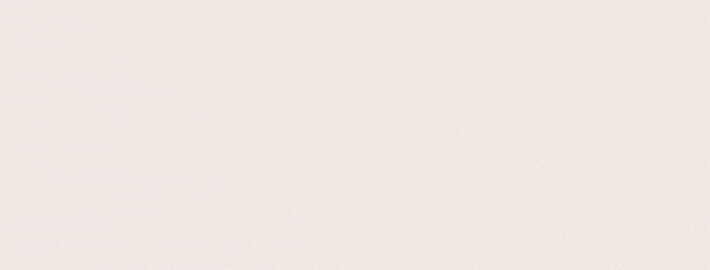Pdf Vejledning
1. Indledning
Denne vejledning indeholder de lønarter, du skal anvende til bogføring i forbindelse med den nye ferielov.
Hvert afsnit har en overskrift, der fortæller i hvilken forbindelse bogføringslønarten bliver brugt.
Oprettelse af ny lønart i din kontoplan
Vælg Opsætning, Kontoplan og Kontoplan
Angiv kontoplan
I højremenuen vælger du ’Kontoplanlinie’
Klik på Ny
Udfyld felterne med kontonr, tekst, afdeling mm.
Klik på Gem
Kopiering af eksisterende lønart til ny lønart i din kontoplan
Vælg Opsætning, Kontoplan og Kontoplan
Angiv kontoplan
I højremenuen vælger du ’Kontoplanlinie’
Dobbeltklik på den lønart, du ønsker at kopier fra
Klik på Kopier
Ret i feltet lønarten til den nye lønart
Klik på Gem
1. Hensættelse af feriepenge - ferie med løn
Det er muligt at bogføre opsparede feriepenge på funktionærer. Det vil være 12,5% af den ferieberettigede løn, der bliver bogført. Ved afholdelse af ferie nedskrives hensættelsen med værdien af en feriedag. Det er vigtigt at bogføringen bliver sat korrekt op, så den altid vil afspejle, hvad der er af udestående feriepenge. Hensættelsen vil kunne afstemmes til ferieregnskabet. Ønskes denne mulig udnyttet skal følgende lønarter oprettes i din kontoplan:
4703 – feriepenge optjent, ferie med løn – oprettes i debet i resultatopgørelsen og i kredit i balancen.
Til nedskrivning af hensættelsen når der afholdes ferie bruges disse lønarter, alt efter om der afholdes ferie i dage eller i timer:
4911 – feriepenge vedr afholdte dage – oprettes i kredit i resultatopgørelsen og i debet i balancen.
4914 – feriepenge vedr. afholdte timer - oprettes i kredit i resultatopgørelsen og i debet i balancen.
Ved udbetaling af 5. ferieuge med lønart 4760 og 4762 (dage) eller 4761 og 4763 (timer) skal følgende lønart oprettes i din kontoplan:
44764 - udbetaling af 5. ferieuge – oprettes i debet på balancen og i kredit på resultatopgørelsen
I forbindelse med fratrædelser skal følgende lønarter oprettes i din kontoplan:
FerieKonto indeværende år:
4966 (4962 ved ferie i timer) – Bruttoferiepenge – oprettes i debet på balancen (for at nedskrive hensættelsen)
4967 – AM-bidrag af feriepenge – oprettes i kredit på balancen
4968 – A-skat af feriepenge – oprettes i kredit på balancen
4969 – Nettoferiepenge – oprettes i kredit på balancen
Feriekonto tidligere år:
4971 (4963 ved ferie i timer) – Bruttoferiepenge SÅ – oprettes i debet på balancen (for at nedskrive hensættelsen)
4972 – AM-bidrag af feriepenge SÅ – oprettes i kredit på balancen
4973 – A-skat af feriepenge SÅ – oprettes i kredit på balancen
4974 – Nettoferiepenge SÅ – oprettes i kredit på balancen
Kontant udbetaling af overført ferie:
44922 – Udbetaling af overført ferie ved fratrædelse – oprettes i debet på balancen og i kredit på resultatopgørelsen
2. Løbende beregning af feriepenge
Bogføring af løbende beregning af optjente feriepenge skal følgende lønarter oprettes i din kontoplan. Du skal kun oprette de lønarter, for den ferieudbyder du har:
4708 - Feriepenge optjent Feriekort - oprettes i både debet og kredit på din kontoplan. Lønarten vises på lønsedlen som lønart 8299
4706 - Feriepenge optjent Feriekasse - oprettes i debet. Lønarten vises på lønsedlen som lønart 8299
8325 - AM-bidrag af Feriepenge Feriekasse - oprettes i kredit.
8356 - A-Skat af Feriepenge Feriekasse - oprettes i kredit.
4934 - Nettoferiepenge Feriekasse - oprettes i kredit. Lønarten vises på lønsedlen som lønart 8390
4705 - Feriepenge optjent FerieKonto - oprettes i debet. Lønarten vises på lønsedlen som lønart 8299
8325 - AM-bidrag af Feriepenge FerieKonto - oprettes i kredit
8356 - A-Skat af Feriepenge FerieKonto - oprettes i kredit
4930 - Nettoferiepenge FerieKonto - oprettes i kredit. Lønarten vises på lønsedlen som lønart 8390.
3. Fri egen regning
En medarbejder der holder ferie, som ikke er optjent og dermed bliver trukket i løn. Her skal du oprette følgende lønart i din kontoplan, alt efter hvilken værdi du har oprettet på din resultattabel ‘FEEGEN’
4871 - Fri egen regning, dage 4,8%. Lønarten vises på lønsedlen som lønart 4254. Resultattabel ’FEEGEN’ = blank eller 0
4872 - Fri egen regning, timer. Lønarten vises på lønsedlen som lønart 4254. Resultattabel ’FEEGEN’ = blank eller 1
4873 - Fri egen regning, 1/260. Lønarten vises på lønsedlen som lønart 4254. Resultattabel ’FEEGEN’ = blank eller 2
Lønarterne krediteres resultatopgørelsen/driften.
Ferie fra tidligere arbejdsgiver
Variabel lønart 4752 oprettes med antal dage fra tidligere Arbejdsgiver.
Ferie der afholdes, styres således, som skal oprettes i kontoplan:
4866 - Ferietræk tidliger arb.giver dage, bogføres i kredit på resultatopgørelsen
4867 - Ferietræk tidliger arb.giver timer, bogføres i kredit på resultatopgørelsen
4. Fratrædelse af ferie i timer - Ferie med løn
En medarbejder der fratræder og som har optjent ferie med løn i timer, som skal afregnes til FerieKonto, skal have følgende lønarter bogført:
FerieKonto
4962 - Bruttoferiepenge bogføres i debet på resultatopgørelsen, f.eks. på finanskontoen for fratrådte medarbejdere
4967 - AM-bidrag af feriepenge bogføres i kredit på balancen
4968 - A-skat af feriepenge bogføres i kredit på balancen
4969 - Nettoferiepenge bogføres i kredit på balancen
Feriepenge for tidligere ferieår, der følgende lønarter oprettes i kontoplanen:
4963 - Bruttoferiepenge SÅ bogføres i debet på resultatopgørelsen
4972 - AM-bidrag af feriepenge SÅ bogføres i kredit på balancen
4973 - A-skat af feriepenge SÅ bogføres i kredit på balancen
4974 - Nettoferiepenge SÅ bogføres i kredit på balancen
Feriekort
4962 - Bruttoferiepenge bogføres i debet på resultatopgørelsen, f.eks. på finanskontoen for fratrådte medarbejdere
4986 - Bruttoferiepenge bogføres i kredit på balancen
Feriepenge for tidligere ferieår, der følgende lønarter oprettes i kontoplanen:
4971 - Bruttoferiepenge SÅ bogføres i debet på resultatopgørelsen
4987 - Bruttoferiepenge SÅ bogføres i kredit på balancen
5. Fratrædelse af ferie i dage - Ferie med løn
En medarbejder der fratræder og som har optjent ferie med løn i dage, som skal afregnes til FerieKonto, skal have følgende lønarter bogført:
FerieKonto
4966 - Bruttoferiepenge bogføres i debet på resultatopgørelsen, f.eks. på finanskontoen for fratrådte medarbejdere
4967 - AM-bidrag af feriepenge bogføres i kredit på balancen
4968 - A-skat af feriepenge bogføres i kredit på balancen
4969 - Nettoferiepenge bogføres i kredit på balancen
Feriepenge for tidligere ferieår, der følgende lønarter oprettes i kontoplanen:
4971 - Bruttoferiepenge SÅ bogføres i debet på resultatopgørelsen
4972 - AM-bidrag af feriepenge SÅ bogføres i kredit på balancen
4973 - A-skat af feriepenge SÅ bogføres i kredit på balancen
4974 - Nettoferiepenge SÅ bogføres i kredit på balancen
Feriekort
4966 - Bruttoferiepenge bogføres i debet på resultatopgørelsen, f.eks. på finanskontoen for fratrådte medarbejdere
4986 - Bruttoferiepenge bogføres i kredit på balancen
Feriepenge for tidligere ferieår, der følgende lønarter oprettes i kontoplanen:
4971 - Bruttoferiepenge SÅ bogføres i debet på resultatopgørelsen
4987 - Bruttoferiepenge SÅ bogføres i kredit på balancen
FerieKasse
4966 - Bruttoferiepenge bogføres i debet på resultatopgørelsen, f.eks. på finanskontoen for fratrådte medarbejdere
4967 - AM-bidrag af feriepenge bogføres i kredit på balancen
4968 - A-skat af feriepenge bogføres i kredit på balancen
4980 - Nettoferiepenge bogføres i kredit på balancen
6. Fratrædelse af ferie i timer - Ferie med løn - Kontant
En medarbejder der fratræder og som har optjent ferie med løn i timer, der skal have feriepengene kontant udbetalt, skal have følgende lønarter bogført:
4962 - Bruttoferiepenge, skal bogføres i debet på balancen, f.eks. på finanskontoen for skyldige hensatte feriepenge
4967 - AM-bidrag af udbetalte feriepenge, bogføres i kredit på balancen
4968 - A-skat af udbetalte feriepenge, bogføres i kredit på balancen
Feriepenge for tidligere ferieår, der følgende lønarter oprettes i kontoplanen:
4963 - Bruttoferiepenge SÅ bogføres i debet på resultatopgørelsen
4972 - AM-bidrag af feriepenge SÅ bogføres i kredit på balancen
4973 - A-skat af feriepenge SÅ bogføres i kredit på balancen
7. Fratrædelse af ferie i dage - Ferie med løn - Kontant
En medarbejder der fratræder og som har optjent ferie med løn i dage, der skal have feriepengene kontant udbetalt, skal have følgende lønarter bogført:
4966 - Bruttoferiepenge skal bogføres i debet på resultatopgørelsen, f.eks. på finanskontoen for fratrådte medarbejdere
4967 - AM-bidrag af udbetalte feriepenge, bogføres i kredit på balancen
4968 - A-skat af udbetalte feriepenge, bogføres i kredit på balancen
Feriepenge for tidligere ferieår, der følgende lønarter oprettes i kontoplanen:
4971 - Bruttoferiepenge SÅ bogføres i debet på resultatopgørelsen
4972 - AM-bidrag af feriepenge SÅ bogføres i kredit på balancen
4973 - A-skat af feriepenge SÅ bogføres i kredit på balancen
8. Bogføring af difference ved fratrædelser
Bogføring ved fratrædelse sker på de samme lønarter som hidtil, så der skal ikke opsættes nye lønarter i kontoplanen.
Undtagelse: Hvis der løbende hensættes feriepenge på medarbejdere der har ferie med løn.
I overgangsperioden indtil alt kører på gennemsnitsberegning, skal der oprettes 3 nye lønarter, for at sikre udligning af eventuelle differencer, hvis der løbende hensættes til feriepengeforpligtelsen.
Lønart 44925 ‘Diff bogf Gl-Ny metode år 0’ (indeværende år)
Lønart 44921 ‘Diff bogf Gl-Ny metode år -1’ (sidste år)
Lønart 44926 ‘Diff bogf Gl-Ny metode år -2’ (forrige år)
Lønarterne bogfører differencen mellem gl. og ny beregningsmetode.
Lønarterne oprettes i debet på resultatopgørelsen og i kredit på balancen, det vil sige at du skal oprette to linjer. Kopiér f.eks. lønart 4703.
9. Feriepengedifferenceberegning
For medarbejdere som optjener ferie med løn, og som går op eller ned i tid, skal der foretages arbejdstidsdifferenceberegning mellem optjeningstidspunktet og afholdelsestidspunktet. Bogføring af det beløb medarbejderen bliver trukket for i løn, eller får mere udbetalt, skal bogføres på følgende lønart:
4923 - Feriepengedifferenceberegning, bogføres i debet på resultatopgørelsen
14051 – Løn feriedage ændret tid jf. gammel ferielov
14030 - Løn overført ferie ændret tid jf. gammel ferielov
10. Ferie på forskud timer
Hensættelse af ferie på forskud i timer, kan bogføres i din kontoplan på følgende lønarter:
4954 - Forskudsferie afholdte timer, skal bogføres i kredit på resultatopgørelsen og debet på balancen
4958 - Forskudsferiepenge modregnet med de optjente feriepenge, skal bogføres i debet på resultatopgørelsen og kredit på balancen.
4952 - Optjente feriepenge for perioden, modregnet i anvendt forskudsferie. Denne lønart anvendes kun, hvis du har løbende hensættelse af feriepenge. Skal bogføres i kredit på resultatopgørelsen og debet på balancen.
11. Ferie på forskud dage
Hensættelse af ferie på forskud i dage, kan bogføres i din kontoplan på følgende lønarter:
4953 - Forskudsferie afholdte dage, bogføres i kredit på resultatopgørelsen og debet på balancen
4958 - Forskudsferiepenge modregnet med de optjente feriepenge, skal bogføres i debet på resultatopgørelsen og kredit på balancen
4951 - Optjente feriepenge for perioden, modregnet i anvendt forskudsferie. Denne lønart anvendes kun, hvis du har løbende hensættelse af feriepenge. Skal bogføres i kredit på resultatopgørelsen og debet på balancen.
12. Ferie på forskud, løbende beregning af feriepenge
Medarbejdere der har løbende beregning af feriepenge, kan få tildelt forskudsferie. Værdien af feriedagene beregnes på baggrund af lønnen de sidste 4 uger før ferieafholdelse.
Det kan bogføres på følgende lønarter:
Feriekort
4951 - Optjente feriepenge for perioden, modregnet i anvendt forskudsferie. Denne lønart anvendes kun, hvis du har løbende hensættelse af feriepenge. Skal bogføres i kredit på resultatopgørelsen og debet på balancen.
4958 - Forskudsferiepenge modregnet med optjente feriepenge for perioden, skal bogføres i debet på resultatopgørelsen og kredit på balancen
4767 - Tildel Forskudsferie løbende beregning. Bogføres i kredit på resultatopgørelse (konto vedr. ferie på forskud), debet på balancen (konto vedr. ferie på forskud) og debet på resultatopgørelsen (konto vedr. optjening af feriepenge)
44767 - Tildel Forskudsferie Feriekort, skal bogføres i kredit på balancen (Konti vedr. optjening af feriepenge)
FerieKonto
4951 - Optjente feriepenge for perioden, modregnet i anvendt forskudsferie. Denne lønart anvendes kun, hvis du har løbende hensættelse af feriepenge. Skal bogføres i kredit på resultatopgørelsen og debet på balancen.
4958 - Forskudsferiepenge modregnet med optjente feriepenge for perioden. Bogføres i debet på resultatopgørelsen og kredit på balancen
4945 - Feriepenge modregning, nedskrivning af gæld med optjent feriepenge i perioden. Bogføres i kredit på balancen (Konto vedr. optjening af feriepenge)
4767 - Tildel Forskudsferie løbende beregning, skal bogføres i kredit på resultatopgørelse (konto vedr. ferie på forskud), debet på balancen (konto vedr. ferie på forskud) og debet på resultatopgørelsen (konto vedr. optjening af feriepenge)
8325 - AM-bidrag af Feriepeng - oprettes i kredit.
8356 - A-Skat af Feriepenge - oprettes i kredit.
4930 - Nettoferiepenge FerieKonto - oprettes i kredit. Lønarten vises på lønsedlen som lønart 8390
Feriekasse
4951 - Optjente feriepenge for perioden, modregnet i anvendt forskudsferie. Denne lønart anvendes kun, hvis du har løbende hensættelse af feriepenge. Skal bogføres i kredit på resultatopgørelsen og debet på balancen.
4958 - Forskudsferiepenge modregnet med optjente feriepenge for perioden. Bogføres i debet på resultatopgørelsen og kredit på balancen
4945 - Feriepenge modregning, nedskrivning af gæld med optjente feriepenge i perioden. Bogføres i kredit på balancen (Konto vedr. optjening af feriepenge)
4767 - Tildel Forskudsferie løbende beregning.Bogføres i kredit på resultatopgørelse (konto vedr. ferie på forskud), debet på balancen (konto vedr. ferie på forskud) og debet på resultatopgørelsen (konto vedr. optjening af feriepenge)
8325 - AM-bidrag af Feriepeng - oprettes i kredit.
8356 - A-Skat af Feriepenge - oprettes i kredit.
4934 - Nettoferiepenge FerieKonto - oprettes i kredit på balancen.
13. Fratrædelse af medarbejdere som skylder forskudsferie
Medarbejdere der fratræder og skylder ferie på forskud, som bliver trukket på en af de variable lønart 4696 eller 4797, skal sættes op i kontoplanen på følgende måde lønart:
4796 - TBF. forskudsferie dage Debet i resultatopgørelse (Konto vedr. forskudsferie)
Kredit i balancen (Konto vedr. forskudsferie)
Kredit i resultatopgørelse (konto som fri egen regning)
4797 - TBF. forskudsferie timer
Debet i resultatopgørelse (Konto vedr. forskudsferie)
Kredit i balancen (Konto vedr. forskudsferie)
Kredit i resultatopgørelse (konto som fri egen regning)
Der sker modregning i lønnen på ny lønart “44956 - Modregnet forskudsferie”, hvis medarbejder har afholdt for meget forskudsferie, og der ikke har kunne ske fuld modregning i den almindelige feriepengeberegning. Vises på lønsedlen som lønart 4956.
lønart 44956 Modregnet forskudsferie skal oprettes i kredit i kontoplanen
14. Udbetaling af feriepenge fra feriekort
For medarbejdere der har anmodet om at få udbetalt feriepenge fra arbejdsgiver på deres feriekort, skal det udbetalte feriepengebeløb bogføres på følgende lønarter:
4790 - Anmodet Feriekort udbetaling, skal bogføres i debet på resultatopgørelsen
4793 – Feriekort udbetaling sidste år, skal bogføres i debet på resultatopgørelsen
4794 - Feriekort udbetaling indv. År, skal bogføres i debet på resultatopgørelsen
4795 - Feriekort udbetaling forrig År, skal bogføres i debet på resultatopgørelsen
8326 - AM-bidrag feriepenge Feriekort, skal bogføres i kredit på balancen
8357 - A-skat feriepenge Feriekort, skal bogføres i kredit på balancen
15. Udbetaling af feriehindring i dage kontant
Denne bogføringslønart udløses når du anvender den variable lønart 40110.
40112 - Udbetalte dage/feriepenge. Bogføres i debet.
16. Udbetaling af feriehindring i timer kontant
Denne bogføringslønart udløses når du anvender den variable lønart 40111.
40113 - Udbetalte timer/feriepenge. Bogføres i debet.
17. Udbetaling af 5. ferieuge
Denne bogføringslønart udløses når du anvender den variable lønart 4760 eller 4762 til ferie i dage:
44760 - Udbetalte Feriedage. Bogføres i debet.
Evt. bogføring af hensættelse/skyldig konto bogføres i debet og kredit med lønart 44764.
Denne bogføringslønart udløses når du anvender den variable lønart 4761 eller 4763 til ferie i timer:
44761 - Udbetalte ferietimer. Bogføres i debet.
Evt. bogføring af hensættelse/skyldig konto bogføres i debet og kredit med lønart 44764.
18. Korrektion af restferie fra ny ferielov
Denne bogføringslønart udløses når du anvender den variable lønart 40105, 40115, 40118 eller 40108
44763 – Bogføring af korrektion på udbetalt feriepenge, -dage og -timer. Oprettes i kontoplan i debet og kredit på resultatopgørelse og balance.
19. Korrektion af feriedage og feriepenge ved fratrædelse til FerieKonto
Overstyres beregningen af feriepenge og feriedage i Visma Løn på nedenstående lønarter, skal disse lønarter bogføres i debet på kontoplanen:
40130 Korr. fratr. Feriep/dage Sidste år
40120 Korr. fratr. Feriep/dage indeværende år.
20. Udbetaling af overført ferie (ny ferielov) ved fratrædelse
Denne bogføringslønart udløses når du fratræder en medabejder der får kontakt udbetaling af overført ferie.
4922 Udbetal Overført Ferie. Oprettes i debet
44922 Bogføring 4922. Oprettes i kredit og debet for at bogføre evt. sidste års feriepengehensættelse.
NYT 44923 Bogføring 4922. Oprettes i debet på balance og kredit på resultatopgørelse. Kopiér f.eks. lønart 44922 for at bogføre evt. forrige års feriepengehensættelse.
Ferie i timer
4905 Udbetal overførtf.timer(fratr). Oprettes i debet, udbetalt overført ferie
44908 Bogføring 4905. Oprettes i kredit og debet for at bogføre evt. sidste års feriepengehensættelse.
NYT 44909 Bogføring 4905. Oprettes i debet på balance og kredit på resultatopgørelse. Kopiér f.eks. lønart 44908 for at bogføre evt. forrige års feriepengehensættelse.
21. Ferietillæg/Ekstra ferietillæg - Ferieår
Ferietillæg og Ekstra ferietillæg kan opspares efter kalenderår eller ferieår. Der findes også to grundlag ferietillægget kan beregnes af:
Lovgrundlag, det vil sige at den ferieberettigede nedskrives med afholdt ferie
OK-grundlag, den ferieberettigede løn nedskrives IKKE med afholdt ferie.
Vær særlig opmærksom på du vælger de korrekte lønarter til bogføringsopsætningen.
Dette afsnit handler det om ferietillægget der opspares i ferieåret 1.9.XX-31.8.XX.
21.1. Udbetaling af Ferietillæg Ferieår to gange årligt lovgrundlag (Ikrafttrædelseskode T)
4605 - Ferietillæg lovgrundlag, skal oprettes i debet.
21.2. Udbetaling af Ferietillæg ekstra Ferieår, lovgrundlag (ikrafttrædelses kode E)
4611 - Ekstra ferietillæg lovgrundlag udb., skal oprettes i debet.
21.3. Udbetaling af Ferietillæg Ferieår to gange årligt, OK-grundlag (Ikrafttrædelseskode T)
4606 - Ferietillæg OK-grundlag, skal oprettes i debet.
21.4. Udbetaling af Ferietillæg ekstra Ferieår, OK-grundlag (Ikrafttrædelseskode E)
4608 - Ekstra ferietillæg OK-grundlag udb., skal oprettes i debet på balancen
21.5. Udbetaling af Ferietillæg Ferieår lovgrundlag manuelt
Denne bogføringslønart udløses når du anvender den variable lønart 4785.
4786 - Ferietillæg lovgrundlag, skal oprettes i debet.
21.6. Udbetaling af Ferietillæg ekstra Ferieår OK-grundlag manuelt
Denne bogføringslønart udløses når du anvender den variable lønart 4780.
4782 - Ferietillæg ekstra OK-grundlag, skal oprettes i debet.
21.7. Udbetaling af Ferietillæg Ferieår OK-grundlag manuelt
Denne bogføringslønart udløses når du anvender den variable lønart 4785.
4787 - Ferietillæg OK-grundlag, skal oprettes i debet.
21.8. Udbetaling af Ferietillæg ekstra Ferieår lovgrundlag manuelt
Denne bogføringslønart udløses når du anvender den variable lønart 4780.
4781 -Ferietillæg ekstra lovgrundlag, skal oprettes i debet.
21.9. Udbetaling af Ferietillæg ekstra Ferieår lovgrundlag ved fratrædelse
Denne bogføringslønart udløses når du anvender stillingskategorilønart 4627.
4627 - Eks. ferietillæg lovgrundlag udb. fr., skal oprettes i debet.
21.10. Udbetaling af Ferietillæg ekstra Ferieår OK-grundlag ved fratrædelse
Denne bogføringslønart udløses når du anvender stillingskategorilønart 4626.
4626 - Eks. ferietillæg OK-grundlag udb. fr., skal oprettes i debet.
22. Ferietillæg/Ekstra ferietillæg - Kalenderår
Ferietillæg og Ekstra ferietillæg kan opspares efter kalenderår eller ferieår. Der findes også to grundlag ferietillægget kan beregnes af:
Lov-grundlag, det vil sige at den ferieberettigede nedskrives med afholdt ferie
OK-grundlag, den ferieberettigede løn nedskrives IKKE med afholdt ferie.
Vær særlig opmærksom på du vælger de korrekte lønarter til bogføringsopsætningen.
I dette afsnit handler det om ferietillægget der opspares i kalenderår 1.1.XX-31.12.XX.
22.1. Udbetaling af Ferietillæg Kalenderår, lovgrundlag (Ikrafttrædelseskode U)
4620 - Ferietillæg lovgrundlag, skal oprettes i debet på balancen
22.2. Udbetaling af Ferietillæg ekstra Kalenderår, lovgrundlag (Ikrafttrædelseskode U)
4625 - Ekstra ferietillæg lovgrundlag, skal oprettes i debet på balancen
22.3. Udbetaling af Ferietillæg Kalenderår OK-grundlag (Ikrafttrædelseskode U)
4621 - Ferietillæg OK-grundlag, skal oprettes i debet på balancen
22.4. Udbetaling af Ferietillæg ekstra Kalenderår OK-grundlag (Ikrafttrædelseskode U)
4623 - Ekstra ferietillæg OK-grl. udb, skal oprettes i debet på balancen
22.5. Udbetaling af Ferietillæg ekstra Kalenderår lovgrundlag manuelt
Denne bogføringslønart udløses når du anvender den variable lønart 4770.
4771 - Ferietillæg ekstra lovgrundlag, skal oprettes i debet på balancen
22.6. Udbetaling af Ferietillæg ekstra Kalenderår OK-grundlag manuelt
Denne bogføringslønart udløses når du anvender den variable lønart 4770.
4772 - Ferietillæg ekstra OK-grundlag, skal oprettes i debet på balancen
22.7. Udbetaling af Ferietillæg Kalenderår OK-grundlag manuelt
Denne bogføringslønart udløses når du anvender den variable lønart 4775.
4777 - Ferietillæg OK-grundlag, skal oprettes i debet på balancen
22.8. Udbetaling af Ferietillæg Kalenderår lovgrundlag manuelt
Denne bogføringslønart udløses når du anvender den variable lønart 4775.
4776 - Ferietillæg lovgrundlag, skal oprettes i debet på balancen
22.9. Udbetaling af Ferietillæg ekstra Kalenderår lovgrundlag ved fratrædelse
Denne bogføringslønart udløses når du anvender stillingskategorilønart 4629.
4641 - Eks. ferietillæg indv. år lovgrundlag udb. fr., skal oprettes i debet på balancen
4642 - Eks. ferietillæg sidste år lovgrundlag udb. fr., skal oprettes i debet på balancen
22.10. Udbetaling af Ferietillæg ekstra Kalenderår OK-grundlag ved fratrædelse
Denne bogføringslønart udløses når du anvender stillingskategorilønart 4628.
4636 - Eks. ferietillæg indv. år OK-grundlag udb. fr. i debet på balancen
4637 - Eks. ferietillæg sidste år OK-grundlag udb. fr. i debet på balancen
23. Pro rata udbetaling af ferietillæg og ekstra ferietillæg
Løbende udbetaling af ferietillæg og ekstra ferietillæg optjent i ferieåret, skal bogføres på følgende lønarter:
4788 - Udbetaling Ferietillæg lovgrundlag, i debet på balancen
4789 - Udbetaling Ferietillæg OK-grundlag, i debet på balancen
4783 - Udbetaling Ferietillæg ekstra lovgrundlag, i debet på balancen
4784 - Udbetaling ekstra Ferietillæg OK-grundlag, i debet på balancen
24. Hensættelse af ferie
Husk at når du bogfør hensættelse af feriepenge eller ferietillæg, er det vigtigt at du får modposteret hensættelsen i forbindelse med udbetaling, fratrædelse eller afholdelse af ferie/ferietillæg.
24.1. Hensættelse af feriepenge efter regnskabslovens konkrete metode
Efter ny ferielov er indført er der kommet en regnskabsmæssig konsekvens og en ny mulighed for hensættelse af feriepenge i Visma Løn. Det betyder at du kan hensætte efter den konkrete/faktiske metode. Denne metode omfatter kun de medarbejdere som har ferie med løn.
Grundlag: AM-grundlag (felt 13) + pension arbejdsgiver (felt 148) + ATP (felt 46) + pension lønmodtager felt 147 -/+ lønartstype 7500 (i denne lønartstype er oprettet lønarterne for Bonus, som er variable med et minus)
Summen af grundlaget divideres med medarbejderens normtid for at finde timelønnen.
Ferie i dage:
Derefter skal der udregnes en dagssats ved at sige timelønnen gange med 7,4 gange med (medarbejder normtid/160,33)
Denne dagssats skal så ganges med antallet af restferiedage.
På stillingskategorien oprettes følgende stillingskategorilønart:
19883 - Hensætter dage
På kontoplanen oprettes i debet på resultatopgørelsen og i kredit på balancen følgende lønarter:
19883 - Ny ferielov dage hensættelse
Ferie i timer:
Timelønnen skal så ganges med antallet af rest ferietimer.
Måneden efter skal der gøres det samme, men her kigges der på hvad der blev hensat sidste måned og så er det differencen som skal bogføres.
På stillingskategorien oprettes følgende stillingskategorilønart:
19884 - Hensætter timer
På kontoplanen oprettes i debet på resultatopgørelsen og i kredit på balancen følgende lønarter:
19884 - Ny ferielov timer hensættelse
OBS!! Der kan ikke foretages omkørsel af bogføring på den konkrete metode. Anvendes denne metode til hensættelse skal følgende lønarter ikke optræde i den kontoplan:
4703, 4911 eller 4914
24.2. Hensættelse af optjente feriepenge Visma Løn – ferie med løn
Ønsker du at hensætte optjente feriepenge skal følgende lønart oprettes i din kontoplan.
Lønarten oprettes i debet og kredit, det vil sige at du skal oprette to linjer. Én linje med lb.nr. 1, og én linje med lb.nr. 2
4703 - Feriepenge optjent
24.3. Afholdelse af ferie i dage Visma Løn - Ferie med løn
Afholdes ferie med løn i dage, skal følgende lønart bogføres, for at nedskrive hensættelsen af de optjente feriepenge (lønart 4703).
Lønarten oprettes i debet på balancen og i kredit på resultatopgørelsen, det vil sige at du skal oprette to linjer. Én linje med lb.nr. 1, og én linje med lb.nr. 2
4911 - Ferieforbrug dage/Feriepenge
24.4. Afholdelse af ferie i timer Visma Løn - Ferie med løn
Afholdes ferie med løn i timer, skal følgende lønart bogføres, for at nedskrive hensættelsen af de optjente feriepenge (lønart 4703).
Lønarten oprettes i debet på balancen og i kredit på resultatopgørelsen, det vil sige at du skal oprette to linjer. Én linje med lb.nr. 1, og én linje med lb.nr. 2
4914 - Ferieforbrug timer/Feriepenge
24.5. Hensættelse af Ferietillæg Ferieår lovgrundlag
4900 - Opsparing ferietillæg lovgrundlag, skal oprettes i debet i resultatopgørelse og kredit på balancen
24.6. Hensættelse af Ferietillæg Ferieår OK-grundlag
4901 - Opsparing ferietillæg OK-grundlag, skal oprettes i debet i resultatopgørelse og kredit på balancen
24.7. Hensættelse af Ferietillæg ekstra Ferieår lovgrundlag
4610 - Ekstra ferietillæg lovgrundlag, skal oprettes i debet i resultatopgørelse og kredit på balancen
24.8. Hensættelse af Ferietillæg ekstra Ferieår OK-grundlag
4607 - Ekstra ferietillæg OK-grundlag, skal oprettes i debet i resultatopgørelse og kredit på balancen
24.9. Hensættelse af Ferietillæg Kalenderår lovgrundlag
4902 - Ferietillæg lovgrundlag kalenderår, skal oprettes i debet på resultatopgørelse og kredit på balancen
24.10. Hensættelse af Ferietillæg Kalenderår OK-grundlag
4904 - Ferietillæg OK-grundlag kalenderår, skal oprettes i debet på resultatopgørelse og kredit på balancen
24.11. Hensættelse af Ferietillæg ekstra Kalenderår lovgrundlag
4624 - Ferietillæg lovgrundlag kalenderår, skal oprettes i debet på resultatopgørelse og kredit på balancen
24.12. Hensættelse af Ferietillæg ekstra Kalenderår OK-grundlag
4622 - Ekstra ferietillæg OK-grundlag kalenderår, skal oprettes i debet på resultatopgørelse og kredit på balancen
24.13. Nedskrivning af hensat restferietillæg ved fratrædelse
44928 - Bogf udligning hensat FE.till. , skal oprettes i både kredit på balancen og debet i resultatopgørelsen (modsat lønart f.eks. 4900). Det bliver fremover automatisk nedskrevet i det hensatte ferietillæg i bogføringen, når medarbejderen fratræder, såfremt det ikke udbetales.
25. Feriesaldi ved ny arbejdsgiver
Lønarter 41014 til konvertering og flytning af feriesaldi til ny arbejdsgiver i 1. lønkørsel. Følgende lønart skal bogføres i kontoplanen, såfremt du anvender hensættelse af feriepengene på lønart 4703/4911/4914:
41014 'Saldo Feriepenge'
Vis hele artiklen

 Vejledninger
expand navigation
Vejledninger
expand navigation